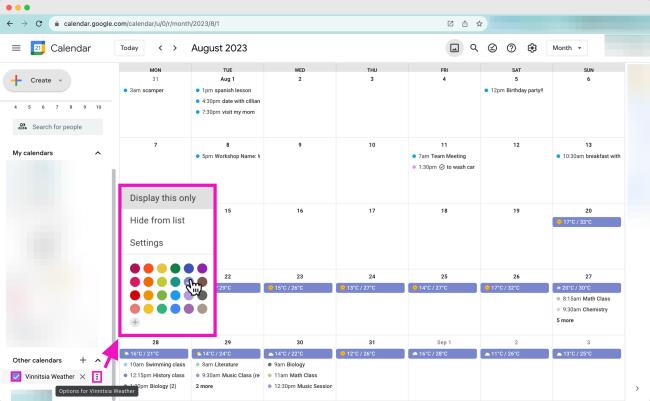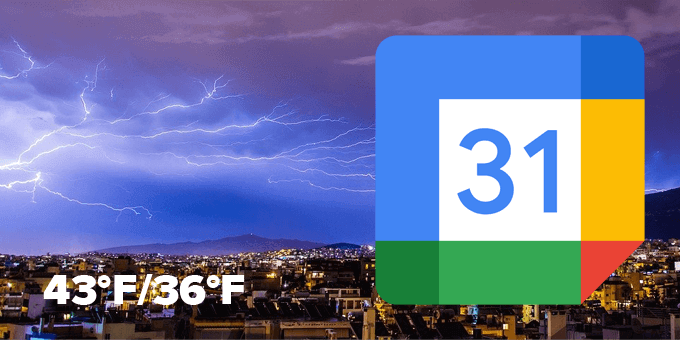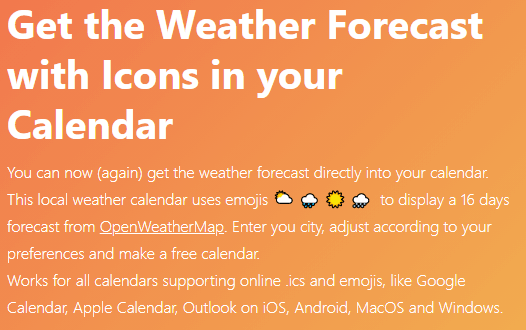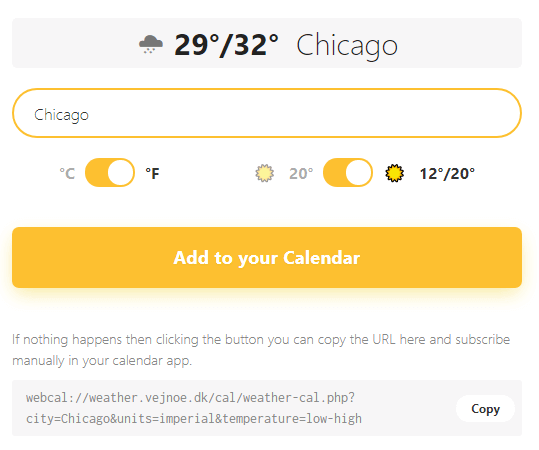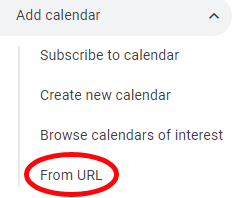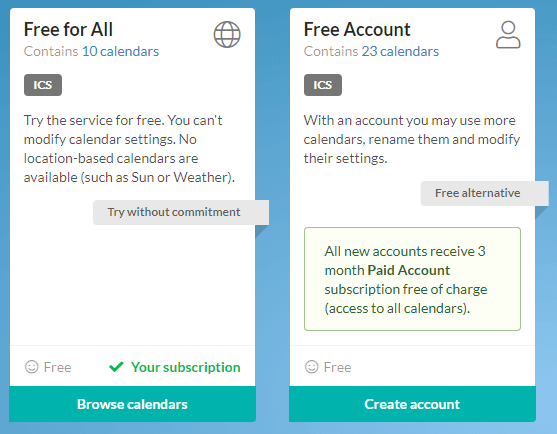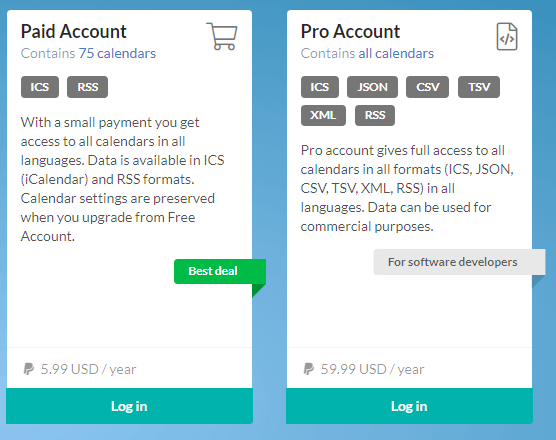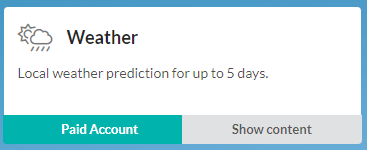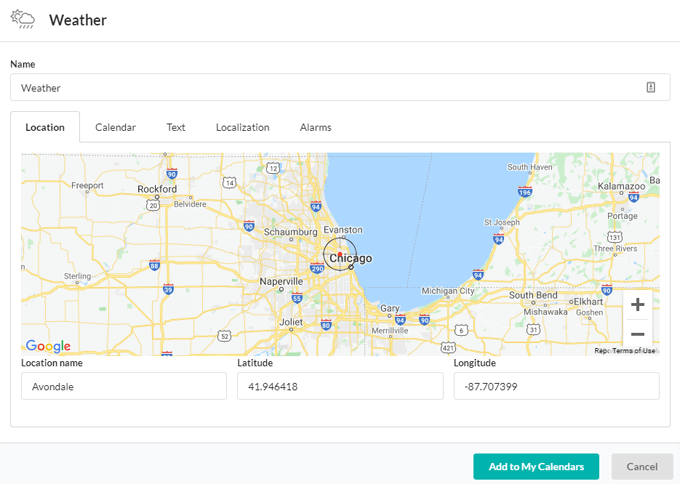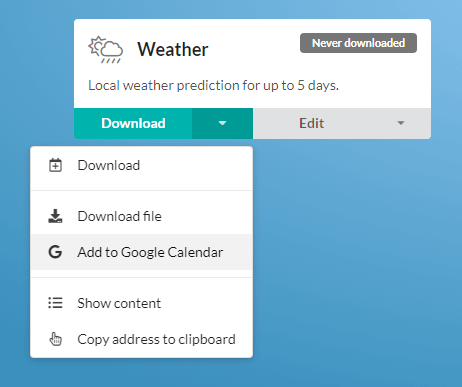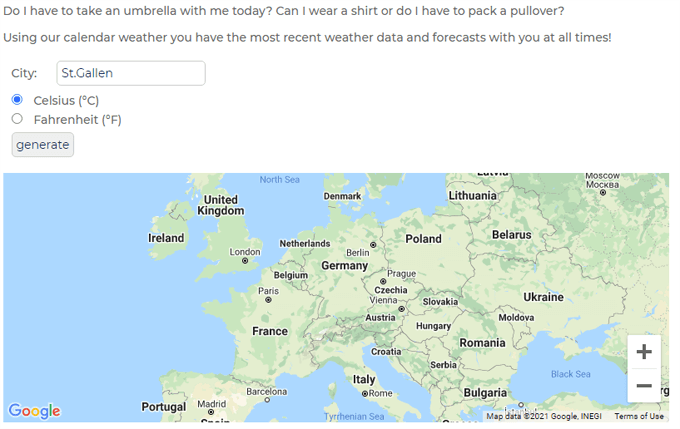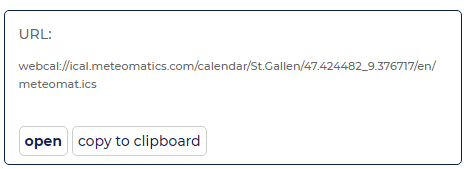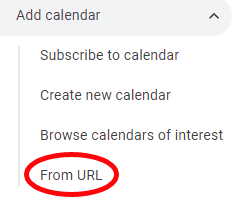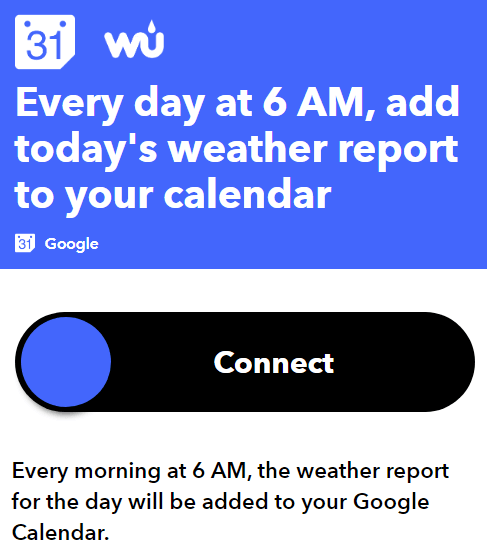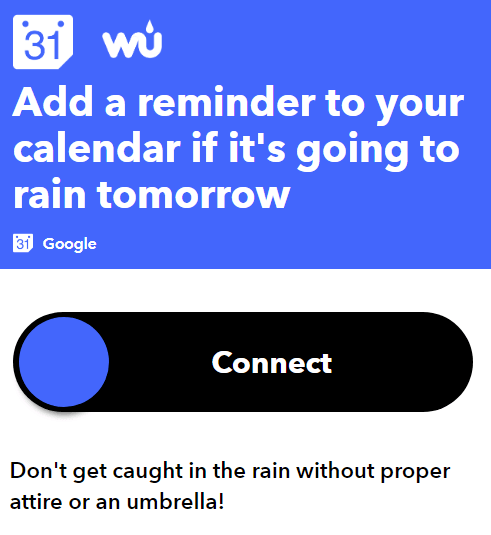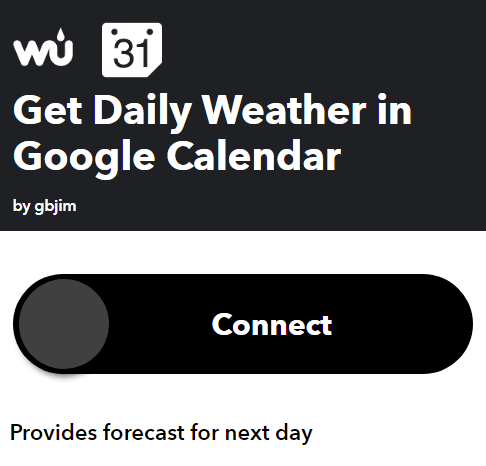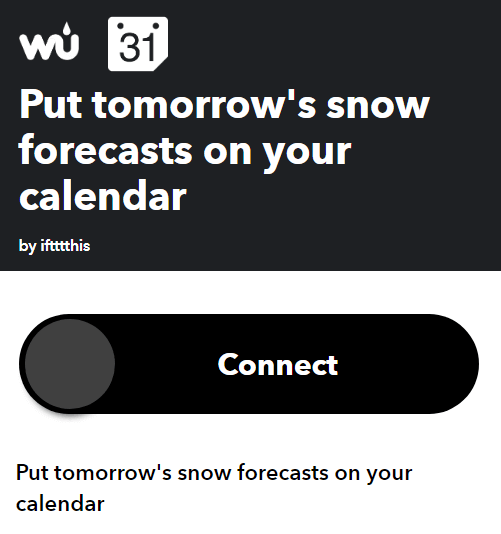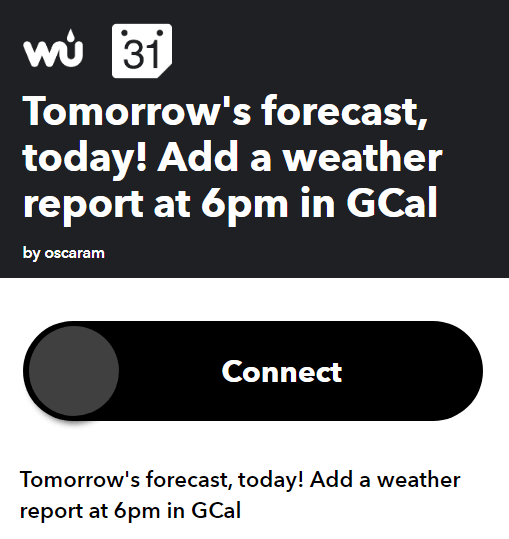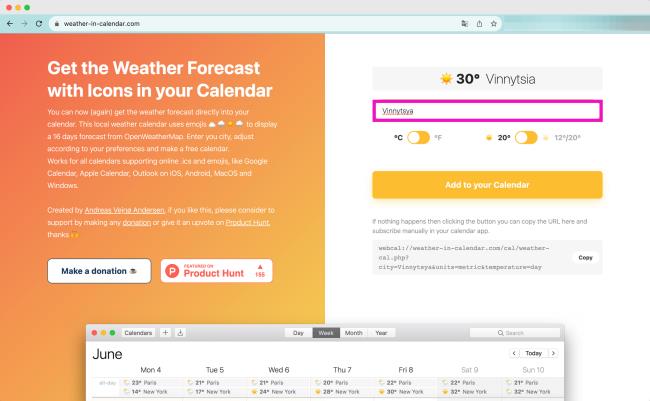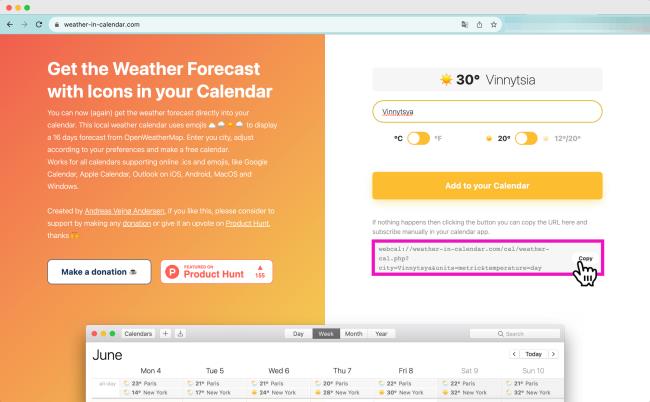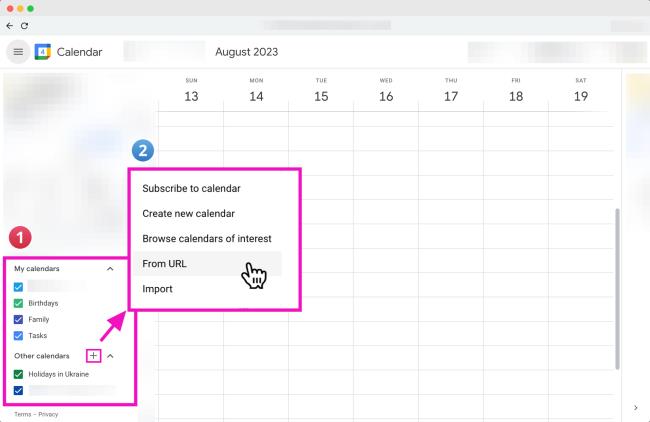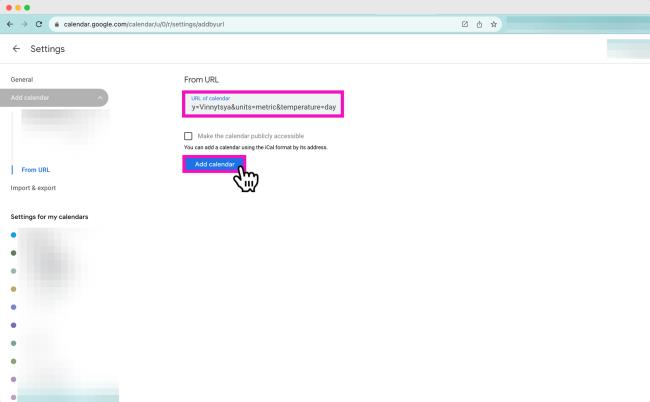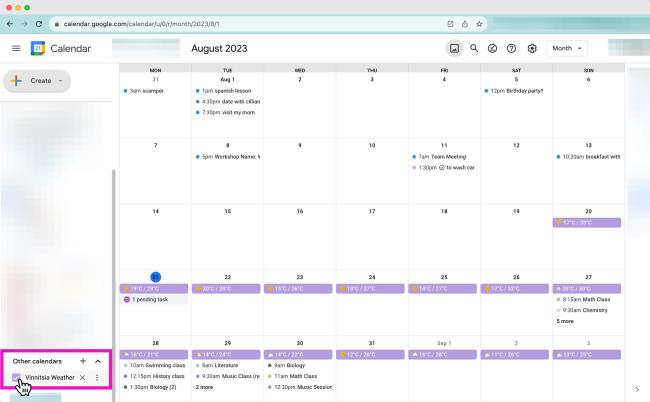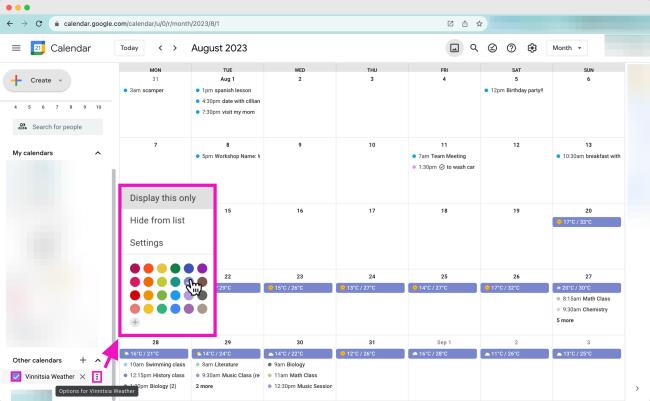Ați simțit vreodată dezamăgirea profundă care vine atunci când serviciul dvs. online preferat nu mai este disponibil? Ți-a distrus Google vreodată viața suspendând sau anulând asistența pentru un instrument pe care l-ai iubit? Este adevărat că Google poate fi o amantă crudă, căci cu toții am învățat că ceea ce Google dă, Google poate să ia.
Cititorii s-ar putea să-și amintească când adăugarea vremii în Google Calendar a fost la fel de simplă ca și bifarea unei casete din setările calendarului. De ce Google a eliminat această caracteristică rămâne un mister, dar speranța nu este pierdută. Există încă câteva moduri de a afișa informații despre vreme pe GCal.
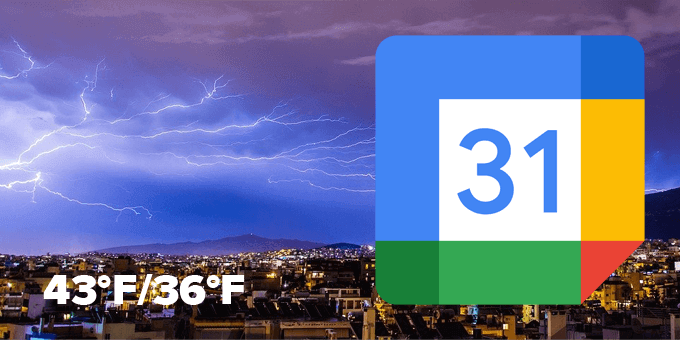
Calendare meteo la care vă puteți abona în Google Calendar
Cel mai simplu mod de a adăuga vreme la Google Calendar este să vă abonați la unul sau la mai multe calendare meteo disponibile. Am adunat mai jos cele mai bune trei calendare meteo și am explicat cum să le adăugați la Google Calendar.
Prognoza meteo cu pictograme
Acesta poate fi cel mai simplu mod de a adăuga vreme la GCal.
- Accesați site-ul Web Meteo în Calendar .
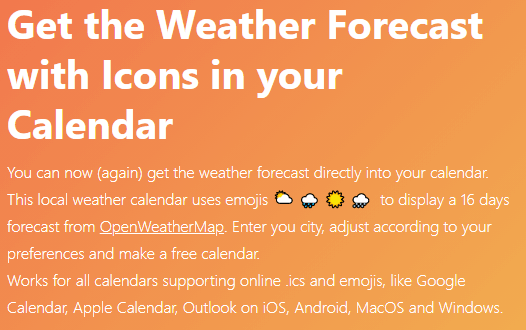
- Introduceți locația pentru care doriți informații meteo în caseta de căutare.
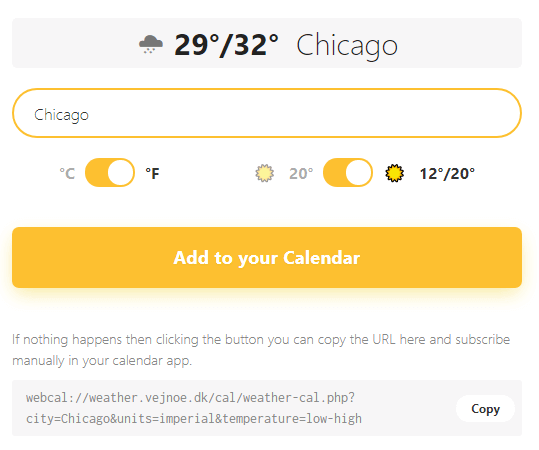
- Alegeți Celsius sau Fahrenheit.
- Alegeți temperatura zilei sau ridicată/joasă.
- Copiați adresa URL generată.
- Deschideți Google Calendar într-un browser.
- Selectați pictograma roată/roată și deschideți Setări .
- În meniul din stânga, selectați Adăugați calendar > Din URL .
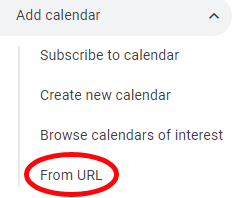
- Lipiți adresa URL pe care ați copiat-o.
- Selectați butonul Adăugați calendar .
- Reveniți la calendar pentru a vedea datele meteo.

WebCal.Guru
Denumit anterior WebCal.fi, acest serviciu oferă două tipuri de conturi gratuite și două opțiuni premium. Contul „Free for All” nu necesită înregistrare, dar nu veți putea modifica nicio setare și nu veți avea acces la calendare bazate pe locație.
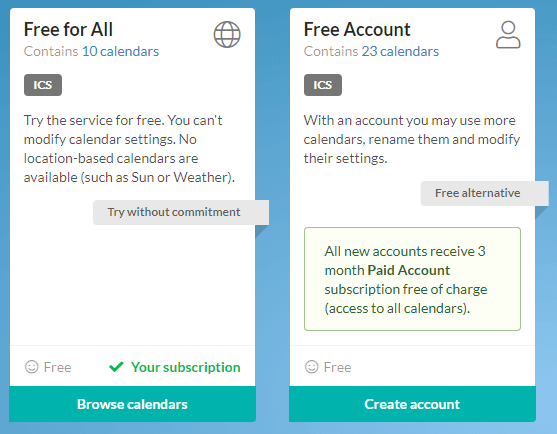
Un „Cont gratuit” necesită să creați un cont cu o adresă de e-mail. Veți avea acces la mai multe calendare și le veți putea redenumi și modifica setările. În special, „Toate conturile noi primesc [un] abonament de Cont plătit de 3 luni gratuit (acces la toate calendarele).”
Un cont plătit este de 5,99 USD/an. Acest lucru vă oferă acces la toate calendarele pe care le oferă în toate limbile. Site-ul web notează: „Datele sunt disponibile în formatele ICS (iCalendar) și RSS. Setările calendarului sunt păstrate atunci când faceți upgrade de la Contul gratuit.”
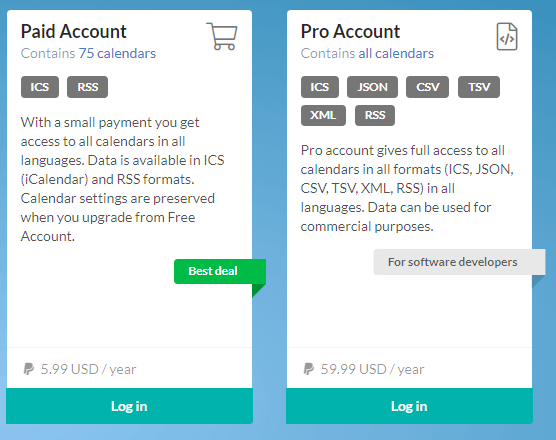
WebCal oferă, de asemenea, un cont Pro pentru dezvoltatorii de software. La 56,99 USD/an, este scump, dar oferă abonaților „acces deplin la toate calendarele în toate formatele (ICS, JSON, CSV, TSV, SML, RSS) în toate limbile. Datele pot fi utilizate în scopuri comerciale.”
Presupunând că doriți doar să adăugați informații despre vreme locală în Google Calendar, contul gratuit va funcționa bine.
- Creați-vă contul și apoi selectați butonul Răsfoiți calendare .

- Găsiți Vremea pe tabloul de bord și selectați Afișați conținut .
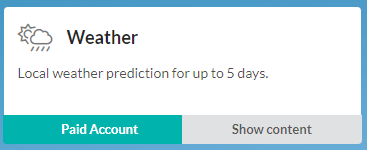
- Apoi, selectați butonul Abonare . Aceasta va lansa o fereastră pop-up în care vă puteți denumi calendarul, vă puteți specifica locația și puteți modifica alte setări. Selectați Adăugați la Calendarele mele .
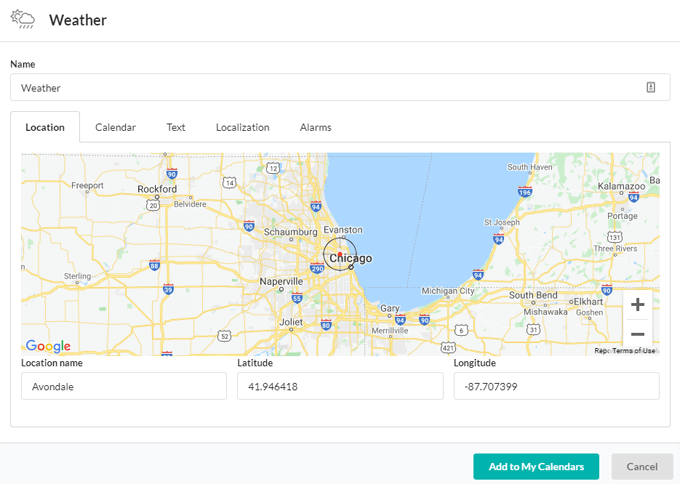
- Acest lucru vă va duce înapoi la pagina contului dvs. unde sunt listate toate calendarele la care sunteți abonat pe WebCal. Găsiți calendarul meteo pe care tocmai l-ați creat și selectați Descărcare > Adăugați la Google Calendar .
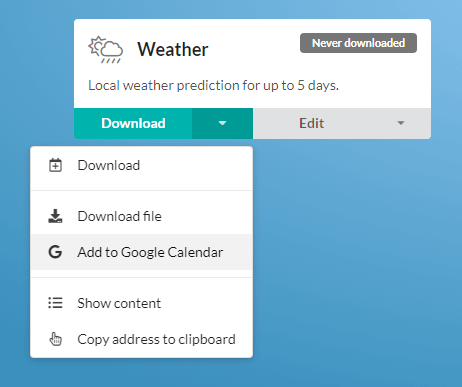
- Se va deschide o nouă filă de browser. Conectați-vă la Google dacă este necesar, apoi selectați pur și simplu Adăugați în fereastra pop-up Adăugați calendar. Informațiile meteo vor apărea acum în calendarul dvs.!

Calendar Meteo de Meteomatics
Cu sediul central în St. Gallen, Elveția, Meteomatics a dezvoltat un API care permite „interacțiuni simple în timp real cu volume uriașe de date meteorologice, tăindu-le în bucăți și furnizând doar datele specifice necesare pentru a răspunde solicitărilor clienților noștri”. Un instrument gratuit oferit de Meteomatics este Calendar Weather.
- Accesați site-ul web Meteomatics Calendar Weather .
- Introduceți orașul sau adresa completă sau faceți clic pe locația dvs. de pe hartă.
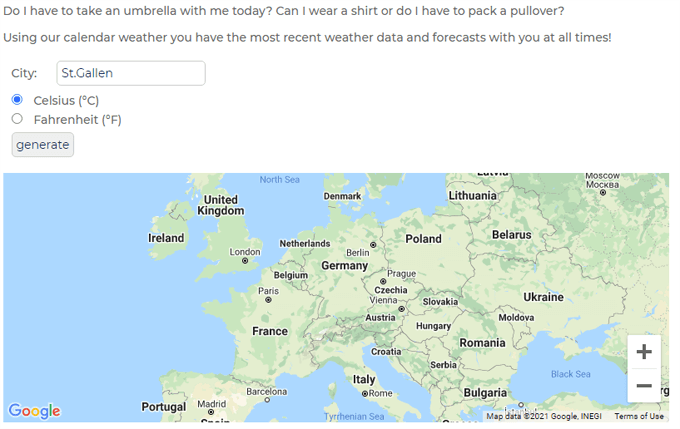
- Alegeți între Celsius și Fahrenheit.
- Selectați butonul Generare și copiați adresa URL generată în clipboard.
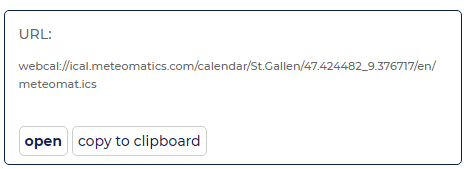
- Deschideți Google Calendar într-un browser.
- Selectați pictograma roată/roată și deschideți Setări .
- În meniul din stânga, selectați Adăugați calendar > Din URL .
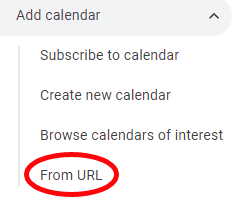
- Lipiți adresa URL pe care ați copiat-o.
- Selectați butonul Adăugați calendar .
- Reveniți la calendar pentru a vedea datele meteo.

Conectați Google Calendar la Weather Underground folosind IFTTT
Weather Underground a fost folosit pentru mulți oameni pentru a adăuga informații despre vreme în Google Calendar. Mai întâi veștile proaste și apoi veștile bune.
Din păcate, Weather Underground și-a oprit serviciul iCal cu ceva timp în urmă, așa că nu vă puteți abona prin URL, așa cum puteți face cu serviciile enumerate mai sus. Din fericire, puteți în continuare să integrați Weather Underground cu Google Calendar folosind If This Then That .
Toate aplicațiile de mai jos extrag date din Weather Underground și adaugă informații despre vreme în Google Calendar. Titlurile applet-urilor se explică de la sine.
- În fiecare zi, la ora 6:00, adăugați raportul meteo de astăzi în calendarul dvs
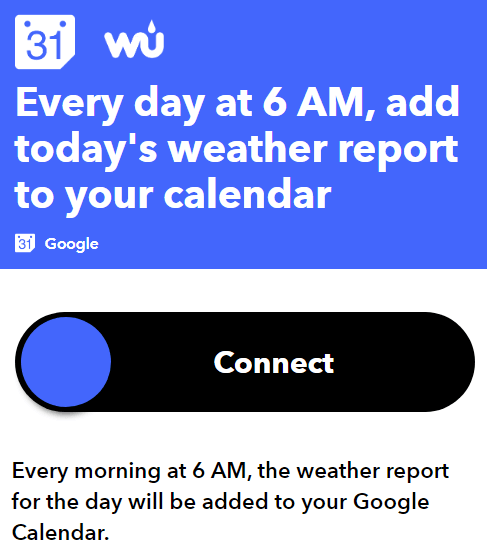
- Adăugați un memento în calendar dacă mâine va ploua
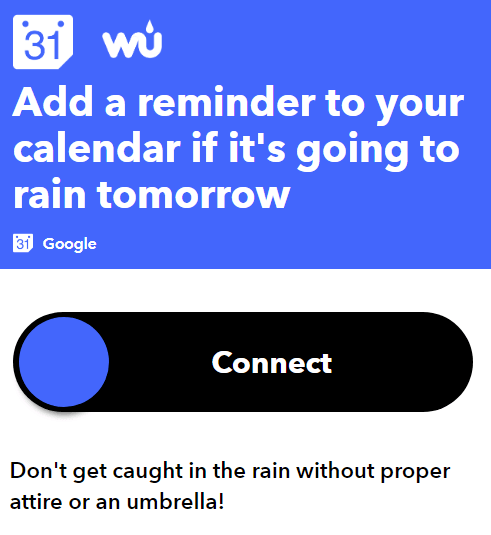
- Obțineți vremea zilnică în Google Calendar
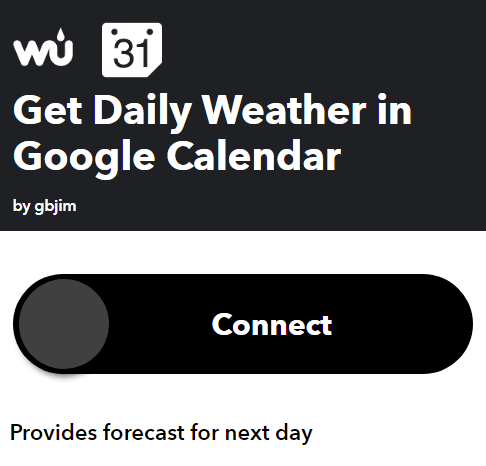
- Pune în calendar prognozele de zăpadă de mâine
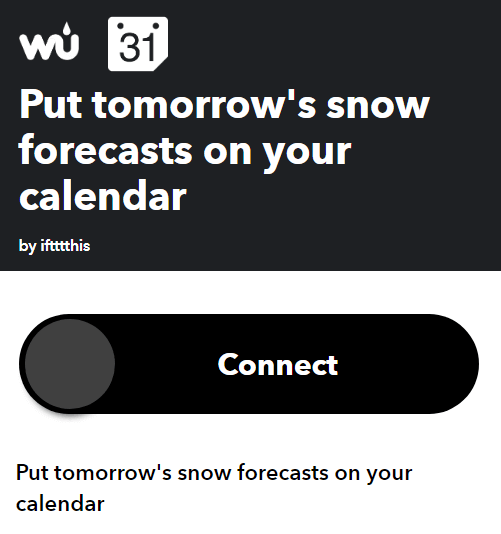
- Prognoza de maine, azi! Adăugați un raport meteo la 18:00 în Gcal
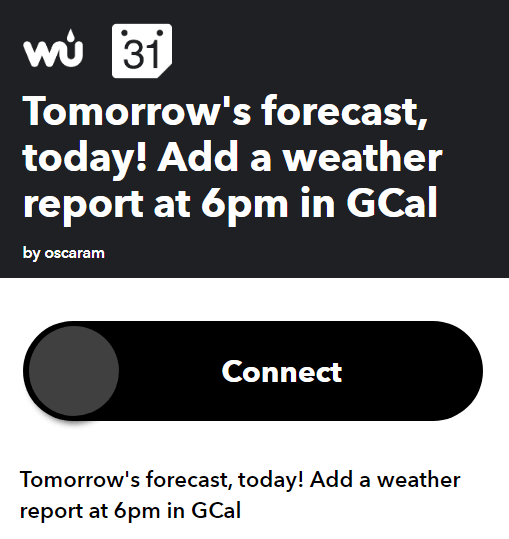
Pentru ajutor la instalarea și rularea applet-urilor IFTTT, citiți Ghidul nostru complet pentru începători pentru IFTTT .
Extindeți modul în care utilizați Google Calendar
Acum că ați învățat cum să adăugați vremea în Google Calendar, în continuare vă recomandăm să adăugați GCal pe desktop , să integrați GCal cu Microsoft To Do sau să sincronizați Google Calendar cu Outlook .
Și dacă aveți nevoie de ajutor pentru depanare, iată ce trebuie să faceți când Google Calendar nu se sincronizează .
Cum să adăugați vremea la Google Calendar 🌤 pe desktop
1. Vizitați weather-in-calendar.com
- Deschideți browserul web și accesați weather-in-calendar.com .
Este „weather-in-calendar.com” singura opțiune pentru adăugarea vremii în Google Calendar?
- Interfața site-ului este destul de simplă - pur și simplu introduceți locația dvs. (sau locația pentru care doriți să primiți actualizări meteo) în câmpul de introducere, așa cum se arată în captură de ecran.
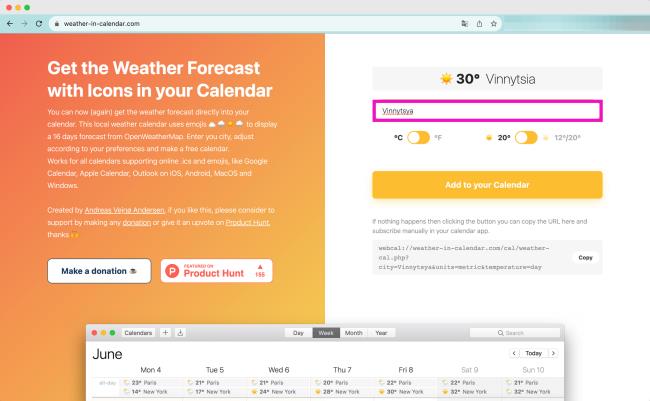
3. Generați URL-ul calendarului meteo
- Site-ul web vă va oferi o adresă URL unică care conține informații despre vreme.
- Această adresă URL este un feed de calendar special care include date meteo pentru locația specificată.
- Copiați adresa URL furnizată. Va arăta similar cu un link web obișnuit.
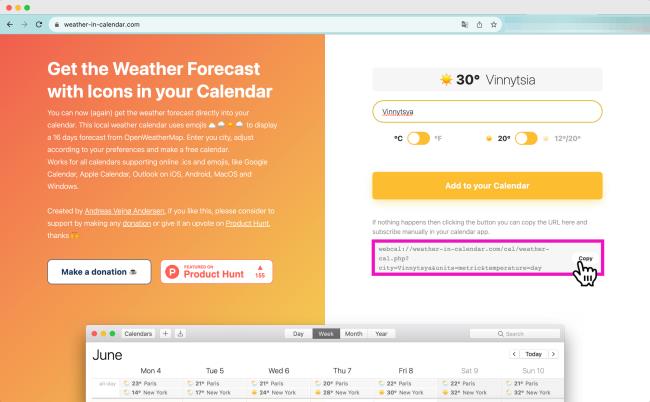
4. Adăugați un calendar nou
- Deschide Google Calendar.
- În bara laterală din stânga a Google Calendar, faceți clic pe semnul „ + ” de lângă „ Alte calendare ”.
- Selectați „ Din URL ” din meniul drop-down.
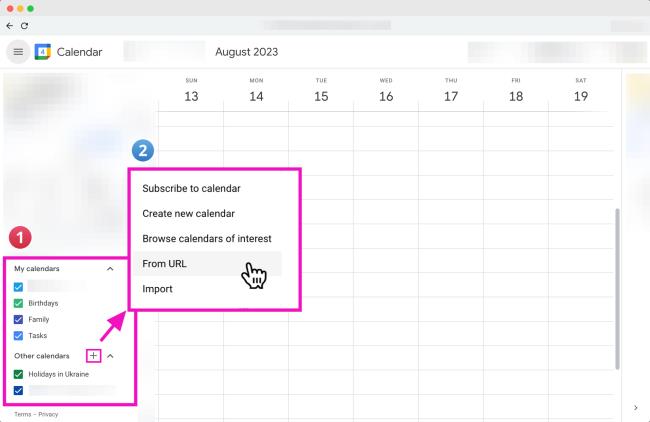
5. Lipiți URL-ul calendarului
- Lipiți adresa URL copiată de la „ weather-in-calendar.com ” în câmpul URL.
- Faceți clic pe butonul „ Adăugați calendar ”. Google Calendar va începe să preia datele meteo de la adresa URL furnizată.
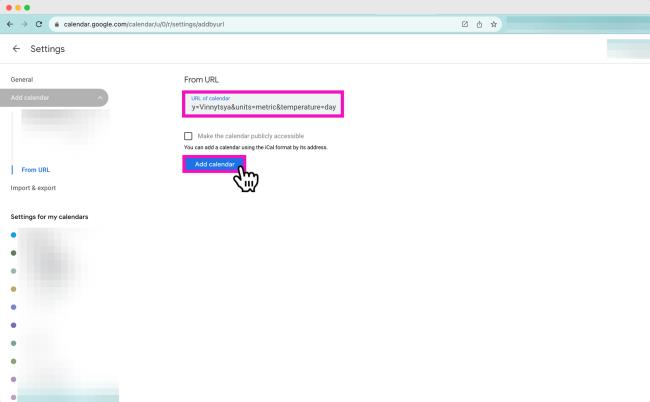
6. Vizualizați vremea în Calendar
- Informațiile despre vreme vor apărea acum ca un calendar separat în Google Calendar.
Îl puteți activa sau dezactiva după cum este necesar.
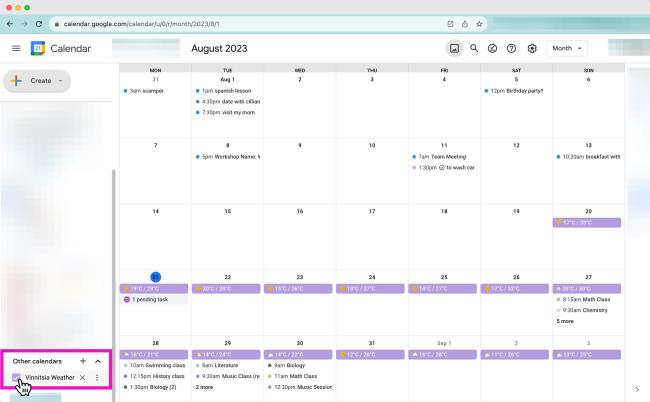
7. Personalizați setările calendarului (opțional)
- Puteți personaliza setările de culoare și vizibilitate ale calendarului meteo pentru a-l distinge de alte evenimente.